Acer Iconia Tab A200 32Gb Black: Фото- и видеосъемка
Фото- и видеосъемка: Acer Iconia Tab A200 32Gb Black
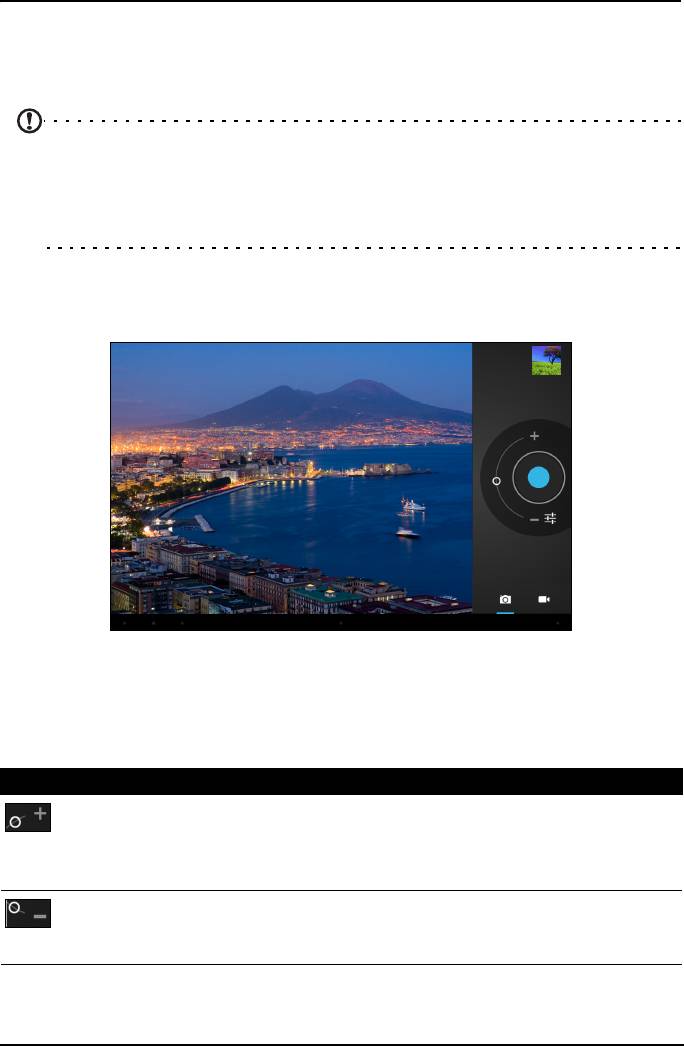
Фото- и видеосъемка
Ваш планшетный ПК оснащен 2-мегапиксельной цифровой камерой на
передней панели. В этом разделе описывается весь процесс фото- и
видеосъемки с помощью планшетного ПК.
Примечание: перед использованием камеры советуем вставить карту
microSD в гнездо для карты microSD.
Учтите, что сохранять фотографии и видеозаписи можно только во
внутренней памяти или на карте microSD, а не на внешнем USB-
накопителе.
Чтобы включить камеру, откройте меню программ и нажмите Камера.
Значки и индикаторы камеры
В экране камеры расположенные справа органы управления позволяют
изменять масштаб, менять настройки и выбирать режим работы (фотокамера
или видеокамера).
После того, как вы сделаете фотоснимок, в верхнем правом углу появится
эскиз снимка или видеозаписи.
Значок Описание
Крупнее
Обрезка и увеличение центральной области экрана.
При изменении масштаба по изображению на экране нельзя судить
об истинном качестве снимка.
Мельче
Уменьшение масштаба изображения, просматриваемого с
увеличением.
40
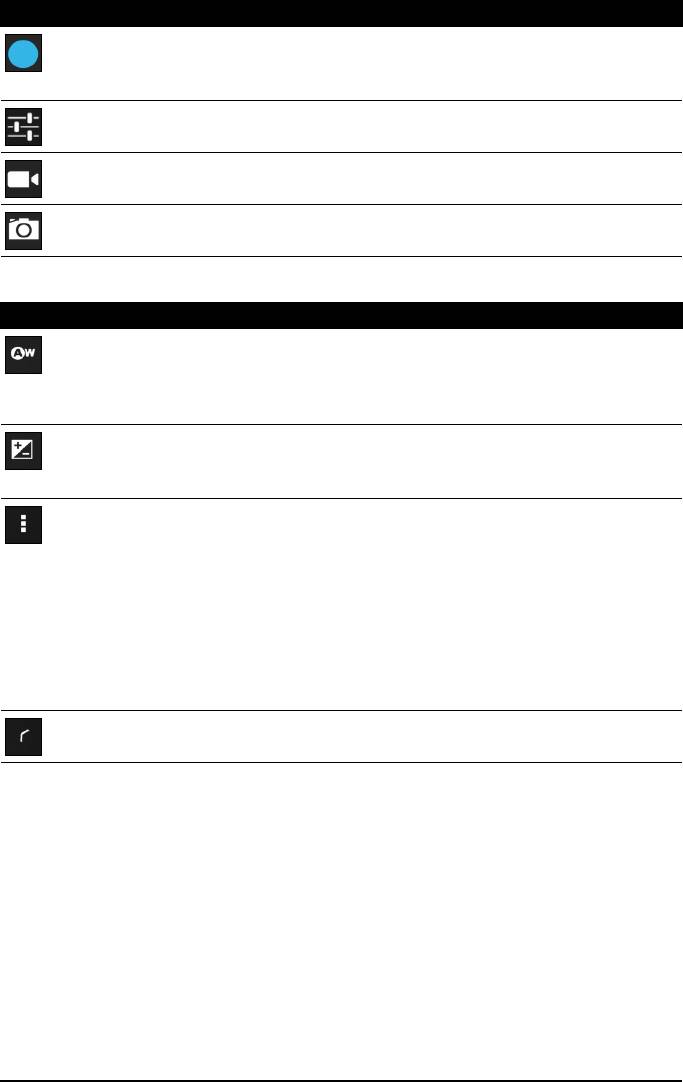
Значок Описание
Сделать снимок
Сделав фотоснимок, нажмите эскиз в верхнем правом углу, чтобы
просмотреть его или отправить.
Параметры
Нажмите, чтобы показать параметры камеры.
Режим видеокамеры
Переключение в режим видеокамеры (запись видео).
Режим камеры
Переключение в режим фотокамеры.
Параметры камеры
Значок Описание
Баланс белого
Изменение цветового баланса в соответствии с освещенностью:
Авто, Лампа накаливания, Дневной свет, Флуоресц. лампа или
Облачно.
Экспозиция
Увеличение или уменьшение значения экспозиции изображения:
+2, +1, 0, -1, -2.
Настройки камеры
Активация или изменение особых настроек: "Сохранять данные о
местоположении", "Размер фотографии", Хранилище-источник" и
"Восстановить стандартные настройки".
• Укажите, нужно ли в сведениях об изображении сохранять
данные о месте съемки (из системы GPS).
• Установка разрешения изображения (VGA, 1 MP или 2 MP).
• Сохранение во внутренней памяти или на карте SD (только
если вставлена карта microSD).
Закрыть параметры
Нажмите, чтобы закрыть параметры камеры.
Фотосъемка
1. Установите описанные выше параметры в соответствии с вашими
предпочтениями.
2. Наведите камеру на объект съемки, держа планшетный ПК неподвижно.
3. При необходимости увеличьте или уменьшите масштаб.
Примечание: При изменении масштаба по изображению на экране нельзя
судить об истинном качестве снимка.
4. Чтобы сделать фотоснимок, нажмите значок камеры.
Сделав фотоснимок, нажмите эскиз в верхнем правом углу, чтобы просмотреть
его.
41Фотосъемка
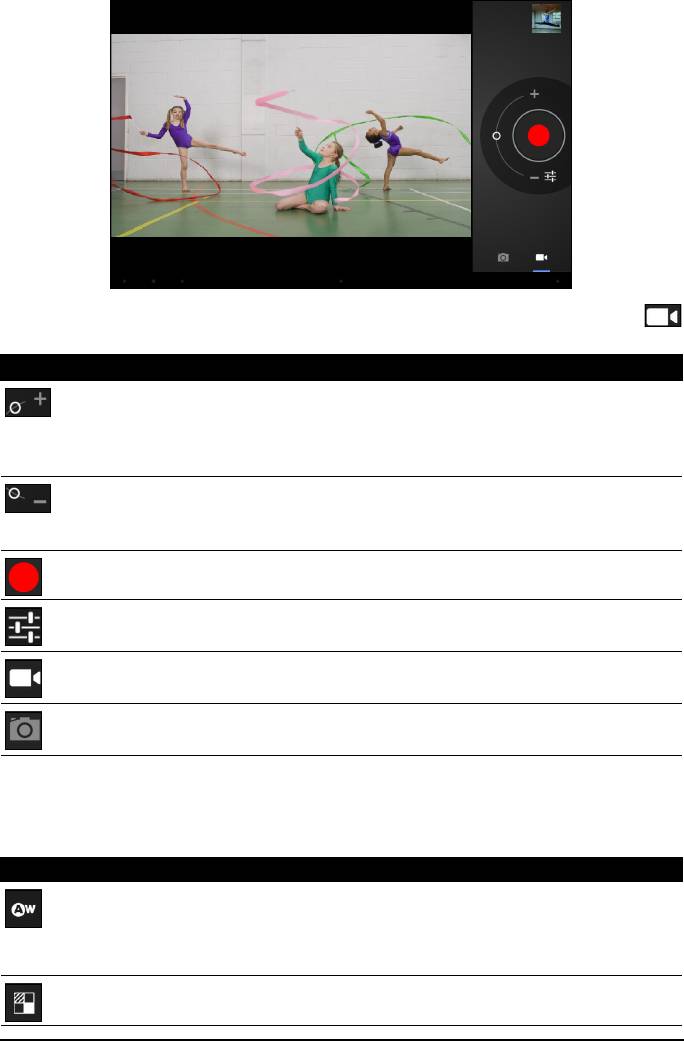
Значки и индикаторы видеокамеры
Нажмите значок видеокамеры, чтобы переключиться в режим записи
видео.
Значок Описание
Крупнее
Обрезка и увеличение центральной области экрана.
При изменении масштаба по изображению на экране нельзя
судить об истинном качестве видео.
Мельче
Уменьшение масштаба изображения, просматриваемого с
увеличением.
Начать/остановить запись
Параметры
Нажмите, чтобы показать параметры видеокамеры.
Режим видеокамеры
Переключение в режим видеокамеры (запись видео).
Режим камеры
Переключение в режим фотокамеры.
Параметры видеокамеры
Отрегулируйте параметры видеокамеры, чтобы получить наилучшее
изображение:
Значок Описание
Баланс белого
Изменение цветового баланса в соответствии с освещенностью:
Авто, Лампа накаливания, Дневной свет, Флуоресц. лампа или
Облачно.
Эффекты или Фон
Добавьте к видео эффекты "Смешные лица" или фон.
42
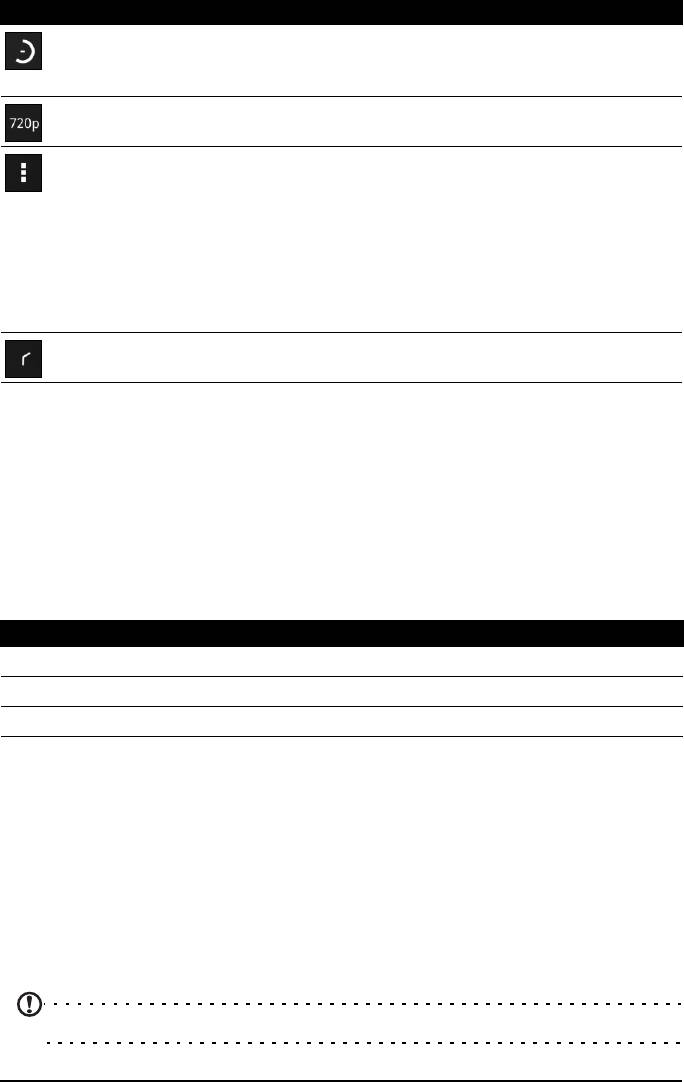
Значок Описание
Интервал замедленной съемки
Съемка замедленного видео с разрывами по времени; в этом
меню установите значение интервала между кадрами.
Качество видео
Измените значение разрешения видео: HD (720p) или VGA.
Настройки видеокамеры
Активация или изменение особых настроек: "Сохранять данные о
местоположении", "Хранилище-источник" и "Восстановить
стандартные настройки".
• Укажите, нужно ли в сведениях о видео сохранять данные
о месте съемки (из системы GPS).
• Сохранение во внутренней памяти или на карте SD
(только если вставлена карта microSD).
Закрыть параметры
Нажмите, чтобы закрыть параметры видеокамеры.
Видеосъемка
1. Установите описанные выше параметры в соответствии с вашими
предпочтениями.
2. Наведите камеру планшетного ПК на объект съемки и при необходимости
увеличьте или уменьшите масштаб.
3. Чтобы начать запись, нажмите значок Запись.
4. Чтобы остановить запись, снова нажмите значок Запись.
Поддерживаемые форматы
Тип Форматы
Фото JPEG
Видео H.264 BP
Звук AAC-LC
Просмотр фото и видео
После съемки фотографий и видеозаписей они сохраняются автоматически,
как правило, во внутреннюю память.
Сделав фотоснимок или записав видеоролик, просмотрите его, нажав эскиз в
верхнем правом углу экрана. Либо откройте меню программ, нажмите Галерея
и затем Камера. Выберите фотоснимок или видеоролик, который хотите
просмотреть (видеозаписи обозначены небольшим значком воспроизведения).
Из программы Галерея файл можно отправить, используя разные службы.
Нажмите Меню и затем Отправить.
Примечание: способы отправки зависят от типа файла.
43Видеосъемка
Оглавление
- Содержание
- Знакомство с вашим планшетным ПК
- Настройка
- Работа с планшетным ПК
- Подключение устройств к планшетному ПК
- Работа в сети
- Воспроизведение музыки и видео
- Управление людьми и контактами
- Фото- и видеосъемка
- Чтение электронных книг и PDF-файлов
- Дополнительные настройки
- Часто задаваемые вопросы и устранение неисправностей
- Лицензионное соглашение Acer с конечным пользователем






